Användarupplevelser för os-distribution
Gäller för: Konfigurationshanteraren (current branch)
När du har distribuerat en aktivitetssekvens finns det olika sätt för användare att interagera med distributionen beroende på scenariot. Den här artikeln visar de viktigaste användarupplevelserna för os-distributioner och hur du kan konfigurera dem:
- Software Center-användarmeddelande för en distribution med stor påverkan
- Ett exempel på en PXE-startupplevelse
- Aktivitetssekvensguiden från media
- Förloppsfönster när aktivitetssekvensen körs
- Felfönster när aktivitetssekvensen misslyckas
Software Center
För en distribution med stor påverkan kan du anpassa meddelandet som Visas i Software Center. När användaren öppnar OS-distributionen i Software Center visas ett meddelande som liknar följande fönster:
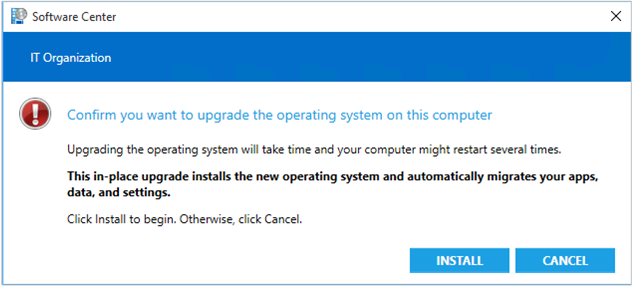
Mer information om hur du anpassar meddelandet i det här fönstret finns i Skapa ett anpassat meddelande.
Du kan också anpassa organisationsnamnet överst i fönstret. (I exemplet ovan visas standardvärdet , IT Organization). Ändra klientinställningen Organisationsnamn i gruppen Datoragent . Mer information finns i Om klientinställningar.
Mer information finns i Använda Software Center för att distribuera Windows via nätverket.
Pxe
Olika maskinvarumodeller har olika funktioner för PXE. För att starta till nätverket använder Enter UEFI-baserade enheter vanligtvis nyckeln och BIOS-baserade enheter använder F12 nyckeln.
I följande exempel visas PXE-upplevelsen för Hyper-V Gen1 (BIOS):
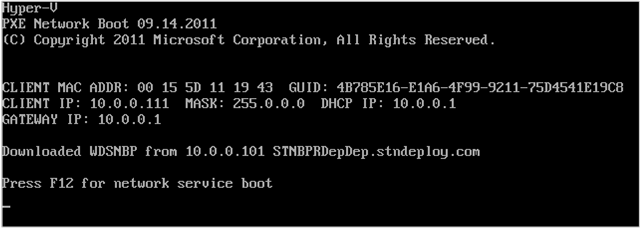
När enheten har startats via PXE fungerar den på samma sätt som startbara medier. Mer information finns i nästa avsnitt i guiden Aktivitetssekvens.
Mer information finns i Använda PXE för att distribuera Windows över nätverket.
Varning
Om du använder PXE-distributioner och konfigurerar enhetens maskinvara med nätverkskortet som den första startenheten, kan dessa enheter automatiskt starta en aktivitetssekvens för OS-distribution utan användarinteraktion. Distributionsverifieringen hanterar inte den här konfigurationen. Även om den här konfigurationen kan förenkla processen och minska användarinteraktionen utsätts enheten för större risk för oavsiktlig avbildning.
Aktivitetssekvensguiden
När du använder aktivitetssekvensmediet körs aktivitetssekvensguiden för att vägleda processen.
Välkommen till aktivitetssekvensguiden

Om du lösenordsskyddar mediet måste användaren ange lösenordet på den här välkomstsidan.
Välj Konfigurera nätverksinställningar för att ange en statisk IP-adress eller andra anpassade nätverksinställningar. Annars använder enheten DHCP som standard.
Om nätverket kräver en proxy väljer du Konfigurera proxyinställningar.
Välj en aktivitetssekvens som ska köras
Om du distribuerar mer än en aktivitetssekvens till enheten visas den här sidan för att välja en aktivitetssekvens. Se till att använda ett namn och en beskrivning för aktivitetssekvensen som användarna kan förstå.

Redigera aktivitetssekvensvariabler
Om några aktivitetssekvensvariabler har tomma värden visar guiden en sida för att redigera variabelvärdena.
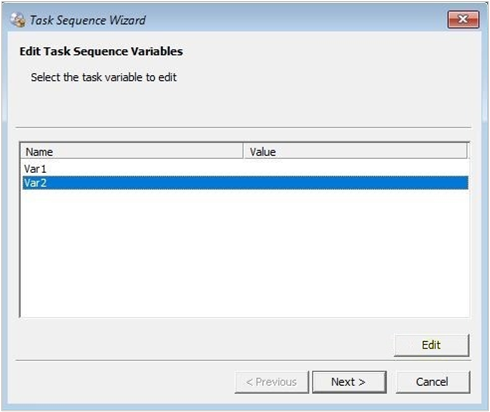
Gå tillbaka till föregående sida vid fel
När du kör en aktivitetssekvens och det uppstår ett fel kan du gå tillbaka till en föregående sida i aktivitetssekvensguiden. I tidigare versioner av Configuration Manager var du tvungen att starta om aktivitetssekvensen när det uppstod ett fel. Använd knappen Föregående i följande scenarier:
När en dator startar i Windows PE kan dialogrutan bootstrap för aktivitetssekvensen visas innan aktivitetssekvensen är tillgänglig. När du väljer Nästa i det här scenariot visas den sista sidan i aktivitetssekvensen med ett meddelande om att det inte finns några tillgängliga aktivitetssekvenser. Nu kan du välja Föregående för att söka igen efter tillgängliga aktivitetssekvenser. Du kan upprepa den här processen tills aktivitetssekvensen är tillgänglig.
När du kör en aktivitetssekvens, men beroende innehållspaket ännu inte är tillgängliga på distributionsplatser, misslyckas aktivitetssekvensen. Om det saknade innehållet inte har distribuerats ännu distribuerar du det nu. Eller vänta tills innehållet är tillgängligt på distributionsplatser. Välj sedan Föregående för att få aktivitetssekvenssökningen igen för innehållet.
Förinläsningskommandon
Du kan anpassa aktivitetssekvensmedia eller startavbildningar för att köra ett förinläsningskommando. Ett förinläsningskommando körs innan aktivitetssekvensen startar. Följande åtgärder är några av de vanligaste:
- Fråga användaren om dynamiska värden, till exempel datornamnet
- Ange nätverkskonfiguration
- Ange mappning mellan användare och enhet
Förinläsningskommandot är en kommandorad som du anger med ett skript eller program. Användarupplevelsen är unik för det skriptet eller programmet.
Mer information finns i följande artiklar:
Aktivitetssekvensens förlopp
När aktivitetssekvensen körs visas fönstret Installationsstatus :
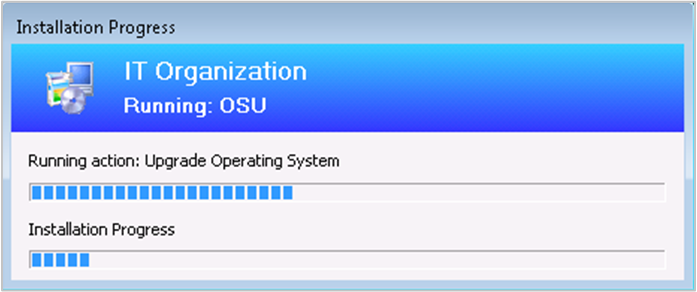
Det här fönstret är alltid överst. du kan flytta den, men du kan inte stänga eller minimera den.
Du kan anpassa organisationsnamnet överst i fönstret. (I exemplet ovan visas standardvärdet ,
IT Organization). Ändra klientinställningen Organisationsnamn i gruppen Datoragent . Mer information finns i Om klientinställningar.Tips
Aktivitetssekvensen lagrar det här värdet i den skrivskyddade variabeln _SMSTSOrgName.
Du kan anpassa underrubriken. (I exemplet ovan visas standardvärdet .
Running: <task sequence name>) På egenskaperna för aktivitetssekvensen väljer du alternativet Använd anpassad text för förloppsmeddelandetexten. Den tillåter högst 255 tecken.Åtgärd som körs: Den första raden visar namnet på det aktuella aktivitetssekvenssteget. Förloppsindikatorn nedan visar det övergripande slutförandet av aktivitetssekvensen.
Den andra raden visas bara för vissa steg som ger mer detaljerad förlopp.
Använd aktivitetssekvensvariabeln TSDisableProgressUI för att styra när aktivitetssekvensen visar förloppet.
Om du vill inaktivera förloppsfönstret helt inaktiverar du alternativet Visa aktivitetssekvensens förlopp på sidan Användarupplevelse i aktivitetssekvensdistributionen.
Aktivitetssekvensens förloppsfönster innehåller följande information:
Visar aktuellt stegnummer, totalt antal steg och procent färdigt
Öka bredden på fönstret för att ge dig mer utrymme för att bättre visa organisationsnamnet på en enda rad
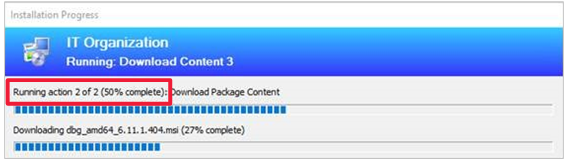
Som standard använder aktivitetssekvensens förloppsfönster den befintliga texten. Om du inte gör några ändringar fortsätter det att fungera på samma sätt som i tidigare versioner. Om du vill visa förloppsinformationen anger du aktivitetssekvensvariabeln TSProgressInfoLevel.
Antalet och procentandelen som har slutförts är endast avsedda för allmänna riktlinjer. Dessa värden baseras på det totala antalet steg i aktivitetssekvensen. För en mer komplex aktivitetssekvens med steg som körs villkorligt baserat på aktivitetssekvenslogik kan förloppet vara icke-linjärt.
Antalet totalt antal steg inkluderar inte följande objekt i aktivitetssekvensen:
Grupper. Det här objektet är en container för andra steg, inte ett steg i sig.
Instanser av aktivitetssekvenssteget Kör . Det här steget är en container för andra steg.
Steg som du uttryckligen inaktiverar. Ett inaktiverat steg körs inte under aktivitetssekvensen.
Det räknar inte aktiverade steg i en inaktiverad grupp.
Aktivitetssekvensfel
Om aktivitetssekvensen misslyckas visas fönstret Aktivitetssekvensfel .
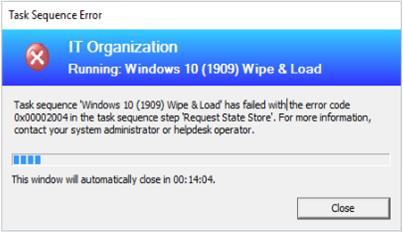
Du anpassar rubrikinformationen på samma sätt som aktivitetssekvensens förloppsfönster.
Den visar namnet på aktivitetssekvensen, en felkod och ett allmänt meddelande för användare. Till exempel:
Task sequence: Upgrade to Windows 10 Enterprise has failed with the error code (0x80004005). For more information, contact your system administrator or helpdesk operator.Fönstret stängs automatiskt efter en tidsgräns. Som standard är tidsgränsen 15 minuter. Du kan anpassa det här värdet med aktivitetssekvensvariabeln SMSTSErrorDialogTimeout.
Från och med version 2103, om aktivitetssekvensen misslyckas eftersom klienten inte uppfyller kraven som konfigurerats i steget Kontrollera beredskap , kan användaren nu se mer information om de misslyckade förutsättningarna. De ser fortfarande det vanliga meddelandet "aktivitetssekvensfel", men kan sedan välja alternativet Inspektera. Den här åtgärden visar de kontroller som misslyckades på enheten.

Feedback
Kommer snart: Under hela 2024 kommer vi att fasa ut GitHub-problem som feedbackmekanism för innehåll och ersätta det med ett nytt feedbacksystem. Mer information finns i: https://aka.ms/ContentUserFeedback.
Skicka och visa feedback för